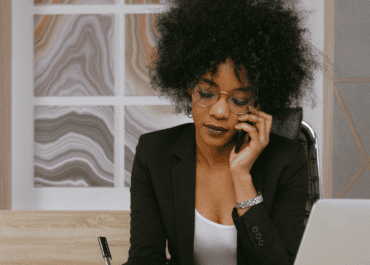Cet article sera découpé en plusieurs parties afin de vous aider à utiliser Microsoft Flow pour automatiser des tâches dans Dynamics 365 for Marketing :
- Prérequis
- Description du scénario
- Solution
- Préparer Dynamics 365 for Marketing
- Créer un Microsoft Flow pour automatiser la création de segment
- Expérience utilisateur final
- Pour aller plus loin
Prérequis
Tout d’abord, la solution que nous allons aborder dans cet article nécessite les prérequis suivants :
- Posséder un abonnement (avec personnalisation activée) de Dynamics 365 for Sales ou Dynamics 365 Customer Engagement
- Posséder un abonnement de Microsoft Flow
- Enfin, posséder un abonnement (avec l’autorisation des administrateurs) de Dynamics 365 Marketing
Description du scénario
Au sein des entreprises, nous voyons de plus en plus d’employés diversifier leur rôle pour couvrir des activités qui ne sont pas de leur discipline principale. Cependant, il n’est pas facile d’apprendre et d’accéder aux informations d’un nouveau outil.
Pour les utilisateurs occasionnels de Dynamics 365 for Marketing, la terminologie et les contrôles utilisés dans l’application ne sont pas familiers et peuvent conduire à une résistance à l’adoption.
Prenons le cas où une entreprise souhaite mettre en place un processus dans lequel, tous les trimestres, les vendeurs itinérants doivent envoyer un mail récapitulatif des ventes avec le contact principal des comptes. Ces commerciaux travaillent principalement sur des tablettes et doivent catégoriser leurs ventes avec Dynamics 365 for Marketing, qu’ils ne connaissent pas. Pour ce scénario utilisateur, seuls quelques paramètres changent (date de début et de fin du trimestre), mais la création d’un tel segment obligerait le vendeur à parcourir le modèle de données.
Solution
- Tout d’abord, assurez-vous que toutes les parties prenantes sont synchronisées. Pour les besoins de ce scénario, nous ajoutons l’entité Commande Client à la synchronisation de Customer Insights, en commençant par naviguer dans l’application Marketing vers la zone de paramètres.

Dans cette zone, lorsque vous sélectionnez Customer Insights Sync dans la section Paramètres Marketing, vous pouvez afficher les entités actuellement synchronisées. Ce sont ces entités qui peuvent être utilisées dans la segmentation.
Pour plus d’information, lisez cet article : Paramètres de Marketing


Par la suite, une fois les entités pertinentes ajoutées, publiez les modifications. Pour ce scénario, nous avons ajouté uniquement les commandes clients car l’entité se connecte déjà aux contacts.
2. Dans l’application Marketing, créez un segment à utiliser comme modèle (utilisation des segments)


En utilisant la vue Explorer, nous pouvons confirmer que le modèle de données parcourt correctement le segment créé.


3. Dans l’onglet « Requête », nous pouvons voir les détails de la requête créée dans le cadre du segment. Cela deviendra une partie importante de la création automatisée. Dans notre exemple, la requête est :
PROFILE(salesorder).FILTER(datefulfilled >= DATE(2019, 4, 1, 0, 0) && datefulfilled <= DATE(2019, 4, 30, 0, 0)).TRAVERSE(salesorder_account_customerid).TRAVERSE(account_contact_primarycontactid)
4. Ensuite, créez un modèle de parcours client que les commerciaux pourront utiliser pour communiquer avec les utilisateurs finaux. (Créer et gérer des modèles de parcours du client) Le modèle de parcours client peut commencer par un segment et utiliser un message électronique prédéfini, facilitant ainsi l’envoi des mails aux vendeurs.


À ce stade, notre application Dynamics 365 for Marketing dispose des éléments de base nécessaires. La commande client a été ajoutée en tant qu’entité pouvant être utilisée dans la segmentation et nous avons obtenu le modèle du segment que nous allons créer de manière automatisée.
Créer un Microsoft Flow pour automatiser la création de segment
5. La prochaine étape consiste à créer le Microsoft Flow qui sera utilisée par les utilisateurs finaux. La documentation de Flow est disponible à l’adresse : https://docs.microsoft.com/flow/
- De la vue Segment, cliquez sur Flow et sélectionnez voir vos Flows
- Créez un nouveau Flow
- Dans la nouveau Flow, recherchez Déclencher manuellement un Flow


- Ajoutez deux entrées de date (par exemple la date du début et la date de fin)
- Ajoutez une étape après le déclencheur pour créer un nouvel enregistrement Dynamics 365


- Puis, sélectionnez l’organisation appropriée et les segments de l’entité
- Assurez-vous que les champs obligatoires contiennent des données. Pour les champs optionnels, les valeurs doivent êtres sélectionnées. Parce que dans cet exemple nous souhaitons que le segment soit activé immédiatement. Pour évaluation, nous utilisons les valeurs suivantes :
- Statut d’activation ; 192350000 (actif)
- Type de segment : 192350000 (dynamique)
- Raison du statut : 192350000 (live)
- Dans la définition de la requête, nous utilisons la requête du segment de modèle en substituant le cas échéant les paramètres d’entrée capturés dans le déclencheur manuel. L’entrée peut nécessiter une conversion pour correspondre à la syntaxe de la requête. Dans l’exemple, l’étape résultante devrait ressembler à ceci :


- Afin de convertir correctement les entrées de date dans le texte à substituer, l’expression suivante a été utilisée :
concat(formatDateTime(triggerBody()[‘date’],’yyyy’),’,’,formatDateTime(triggerBody()[‘date’],’MM’),’,’,dayOfMonth(triggerBody()[‘date’]),’,0,0′)
6. Le Flow peut être sauvegardé, testé et partagé avec les personnes que vous souhaitez (dans notre cas : vos commerciaux)
7. Une fois la configuration testée, les utilisateurs peuvent souhaiter être en mesure d’afficher les segments qu’ils ont créés. Pour cela, vous pouvez ajouter un segment et un parcours client en tant qu’entité à l’application Sales Hub et à son Sitemap. Pour une description des différentes options disponibles dans Sitemap, consultez la documentation. La capture d’écran ci-dessous montre un exemple.


Dans cette section, nous avons maintenant défini un processus Flow qui invite les utilisateurs à définir les paramètres clés devant être mis à jour à chaque création de segment. Notre application Sales Hub est également prête à utiliser la fonctionnalité Dynamics 365 for Marketing que nous avons décidé d’exposer aux commerciaux.
Expérience utilisateur final
Avec la configuration dans la solution, les utilisateurs travaillant sur une tablette pourront visualiser les segments et déclencher des Flows pour permettre la création de nouveaux segments en fonction des critères de saisie. Allons jeter un coup d’oeil :
1. Les commerciaux peuvent maintenant se connecter sur leur tablette.


2. Dans le menu de navigation, les entités de segment et de parcours client apparaissent. La sélection d’un segment permet de naviguer dans la liste la plus récente.


3. A partir de la liste des segments, les commerciaux peuvent à accéder à Flow -> Voir vos Flows


4. A partir de la liste des Flows, exécutez le Flow qui a été partagé avec l’utilisateur, entrez les valeurs pour les dates de début et de fin des commandes clients passées qui seront utilisés dans la communication marketing.


5. De retour dans l’application Dynamics, consultez la liste des segments pour trouver celui qui vient d’être créé.


6. Créez un parcours client à partir du modèle.


7. Dans le nouveau parcours client, l’utilisateur peut sélectionner le segment qui a été créé par Microsoft Flow et c’est parti pour le nouveau parcours client.
Pour aller plus loin
Au cours de ce processus, nous avons créé une extension, sans code, de notre application Sales Hub afin de proposer une fonctionnalité ciblée de Dynamics 365 for Marketing à nos commerciaux. De plus, nous avons simplifié le processus de création de segment en utilisant Microsoft Flow afin de réduire la courbe d’apprentissage et le risque d’erreur de la part d’utilisateurs qui ne se concentrent pas sur des activités marketing. Enfin, cet outil a été mis à la disposition des utilisateurs en déplacement sur leurs appareils mobiles.
Approche alternative
Une approche alternative à celle décrite pourrait être d’utiliser Microsoft Flow pour créer une copie du segment de modèle mais le laisser à l’état de brouillon en modifiant la valeur du statut. L’avantage de cette approche serait que les utilisateurs n’auraient pas à interagir avec la boîte de dialogue de saisie Microsoft Flow et pourraient modifier tout autre paramètre du segment. Dans cette approche, il convient de considérer que les utilisateurs finaux doivent se familiariser avec les contrôles de création de segment et comprendre le processus d’activation pour mener à bien la tâche.
Toutefois, nous vous accompagnons afin de paramétrer toutes les fonctionnalités nécessaires grâce à nos experts. N’hésitez à nous contacter afin de nous demander des conseils : https://www.masao.eu/contact/
A cette adresse vous pourrez voir toute la puissance de Microsoft Dynamics 365 for Marketing que nous pouvons installer pour vos équipes commerciales : https://www.masao.eu/dynamics-marketing/